Hoe de beveiliging te verbeteren tijdens het gebruik van Facebook en verkeer te coderen met SSL HTTPS

Een manier waarop een hacker dit mogelijk zou kunnen doen, is dooreen klein stukje code op uw pc installeren of DICHTBIJ uw pc, zoals op een gratis draadloze hotspot bij Starbucks, McDonald's, enz ... Het goede nieuws is dat u zich gemakkelijk tegen deze specifieke bedreiging kunt verdedigen door uw verbinding met Facebook te beveiligen, wat precies is wat ik ' Ik zal je laten zien hoe je dit moet doen in deze groovyPost.
Hoe uw verbinding met Facebook te coderen met SSL / HTTPS
Je hebt het waarschijnlijk nog niet gemerkt, maar een standaardverbinding op Facebook (en de meeste websites trouwens) is niet-versleuteld en verwerkt in onbewerkte tekst via HTTP. Hoewel je op sommige sites je account kunt configureren om alleen https te gebruiken, is Facebook standaard niet gecodeerd.
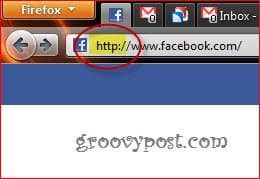
"En wat?", Vraagt u. Nou, onder normale omstandigheden is HTTP prima. Het is snel en klaar is de klus, maar als je je aanmeldt bij een systeem waar je je wachtwoord gaat typen, is dit een groot probleem vanwege de hacker bij Starbucks waar ik het eerder over had.
Nu is het eenvoudig om Facebook over te schakelen naar een permanent gebruik van https. Volg de onderstaande stappen en u bent (zelfs al is het maar een beetje) veiliger in een mum van tijd.
Stap 1
Linksboven op uw Facebook-pagina Klik Account en toen Account instellingen.
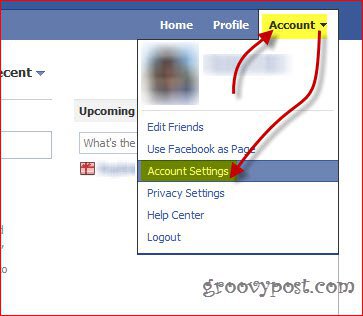
Stap 2
Zoek vervolgens Accountbeveiliging en klik Verandering.
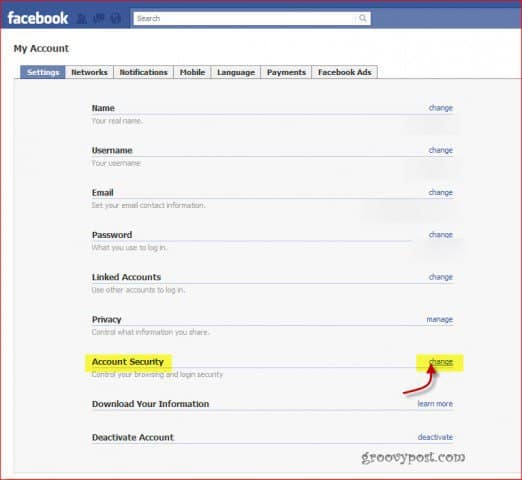
Stap 3
Controleer in het menu dat verschijnt Veilig browsen (https) - Blader door Facebook waar mogelijk via een beveiligde verbinding (https) gecontroleerd. Dan klikken Opslaan.
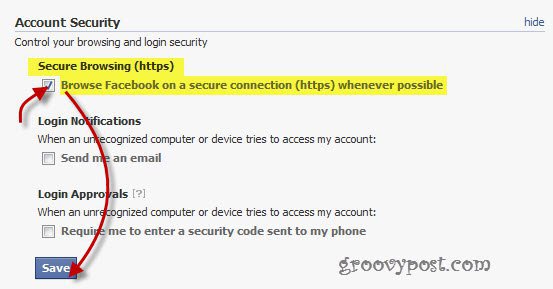
En dat is het! Facebook moet nu altijd een beveiligde verbinding gebruiken. Je kunt dit zien aan het feit dat het adres begint met https in plaats van http, net zoals het vijanden is in de onderstaande screenshot.
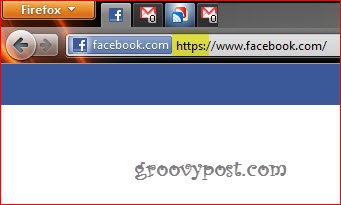









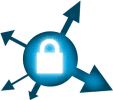
laat een reactie achter